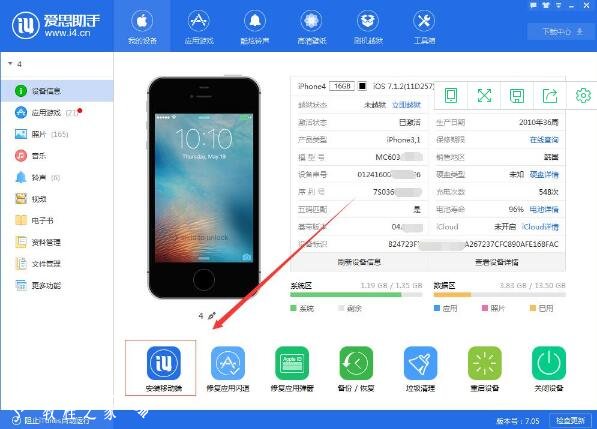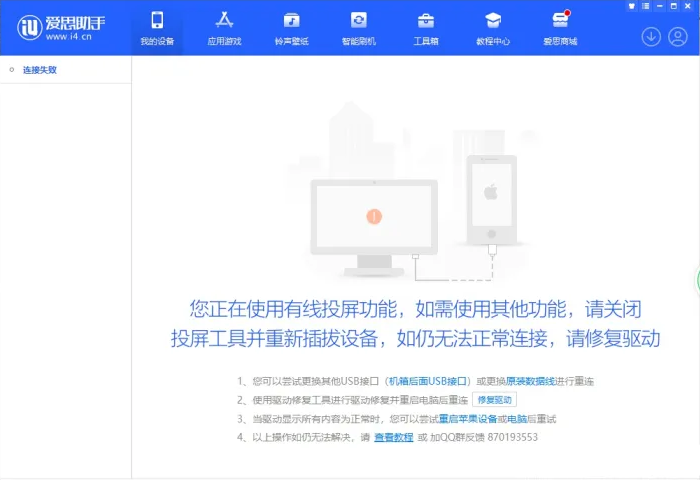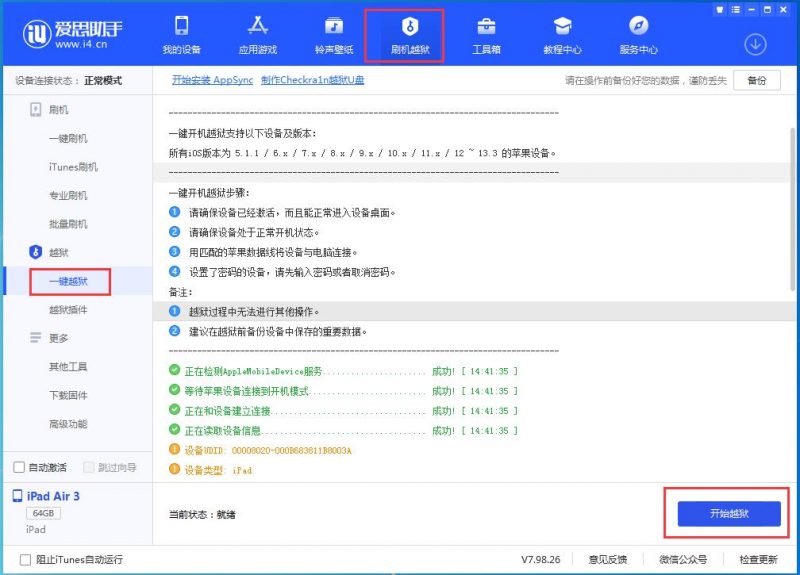爱思助手怎么把APP里的音乐设为手机铃声?超详细图文步骤
想将APP中的热门歌曲或特殊音效设置为个性化的iPhone铃声?使用 爱思助手 的“制作铃声”功能即可轻松实现。您只需从电脑选择下载好的音频文件,在爱思助手中将其裁剪至40秒内,点击“生成并导入设备”,铃声便会自动同步到您的手机中,整个过程无需通过iTunes,非常简单快捷。
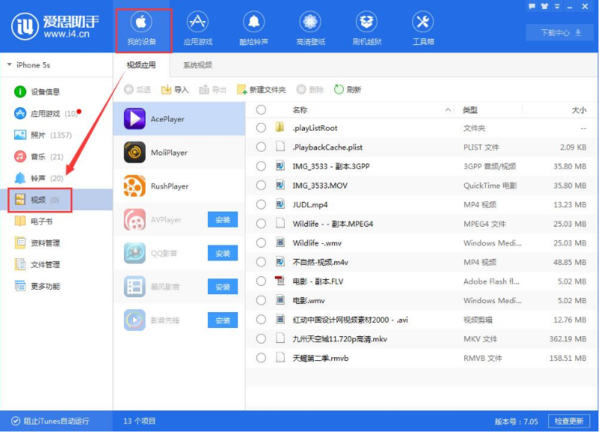
- 准备工作:在开始之前需要什么?
- 方法一:使用爱思助手“制作铃声”功能
- 方法二:直接导入现成的M4R格式铃声
- 如何将抖音或音乐APP里的歌曲制作成铃声?
- 在iPhone上如何设置新导入的铃声?
- 为什么导入的铃声在手机上找不到?常见问题解答
- 爱思助手铃声管理有哪些优势?
- 除了铃声,爱思助手还能做什么?
准备工作:在开始之前需要什么?
在开始制作和导入铃声之前,请确保您已准备好以下几项,这将让整个过程更加顺畅高效。
首先,您需要在您的Windows或Mac电脑上下载并安装最新版本的 爱思助手 客户端。作为一款专业的苹果设备管理工具,它提供了稳定可靠的铃声制作与导入功能。其次,准备一根质量可靠的USB数据线,用于将您的iPhone或iPad连接到电脑,确保数据传输的稳定性。最后,也是最关键的一步,您需要提前准备好想要制作成铃声的音频文件,例如MP3、WAV、M4A等常见格式。您可以从音乐软件下载,或从视频中提取音频,并将其保存在电脑的某个位置。
方法一:使用爱思助手“制作铃声”功能
对于大多数用户而言,这是最常用也是最灵活的方法。它可以直接将电脑上的任意歌曲文件转化为符合iPhone要求的铃声格式并导入设备。
步骤1:连接设备并打开铃声制作工具
打开电脑上的 爱思助手 客户端。使用USB数据线将您的iPhone连接至电脑。成功连接后,爱思助手会自动识别您的设备型号和系统信息。接着,在左侧的功能菜单栏中找到并点击“酷炫铃声”选项。进入铃声管理界面后,点击上方的“制作铃声”按钮,此时会弹出一个新的窗口,这就是我们的铃声编辑工坊。
步骤2:选择并编辑你的音频文件
在弹出的“制作铃声”窗口中,您会看到两个选项:“从电脑选择”和“从设备选择”。点击“从电脑选择”,然后找到您事先准备好的音频文件(如MP3格式的歌曲)。
文件加载后,您会看到一个波形图。iPhone的来电铃声时长限制在40秒以内,短信铃声则需在25秒以内。您可以通过拖动波形图上的起始和结束滑块,来精确截取您想要的歌曲高潮部分。您还可以设置淡入和淡出效果,让铃声的开始和结束听起来更加自然。右侧会实时显示您截取的铃声时长,确保它没有超过限制。
步骤3:生成并导入铃声到iPhone
在截取和调整满意后,点击窗口右下角的“生成并导入设备”按钮。 爱思助手 会自动将截取好的音频片段转换成苹果专用的 M4R 铃声格式,并将其直接传送到您的iPhone中。当您看到“已成功导入X个铃声到设备”的提示时,就代表整个制作和导入过程已经完成。您无需进行任何其他操作,铃声已经静静地躺在您的手机里了。
方法二:直接导入现成的M4R格式铃声
如果您已经在网上下载了制作好的M4R格式铃声文件,那么过程会更加简单。同样地,将iPhone连接到电脑并打开 爱思助手。
进入“酷炫铃声”管理界面,这次我们不点击“制作铃声”,而是直接点击上方的“导入”按钮。在弹出的文件选择框中,找到并选中您电脑上一个或多个M4R格式的铃声文件,然后点击“打开”。爱思助手会立即将这些文件传输到您的iPhone中。这个方法特别适合批量导入已经制作好的铃声资源。
如何将抖音或音乐APP里的歌曲制作成铃声?
很多用户希望将抖音、网易云音乐或QQ音乐等APP中的热门背景音乐设置为铃声。虽然无法直接从手机APP传输,但可以通过“先下载,后制作”的曲线救国方式实现。
第一步:获取音频文件
这个过程是关键。您需要通过一些方法将这些APP中的音乐保存为本地音频文件。例如,对于某些音乐APP的会员,可以直接下载高品质的MP3文件到电脑。对于像抖音这样的短视频平台,您可能需要使用第三方工具或服务来解析视频并提取其中的背景音乐,将其保存为MP3或其他音频格式。
第二步:使用爱思助手进行转换
一旦您成功将目标音频文件保存到了电脑上,接下来的步骤就和“方法一”完全一样了。打开 爱思助手 的“制作铃声”功能,从电脑选择您刚刚获取的音频文件,截取您最喜欢的部分,然后点击“生成并导入设备”。这样,任何APP里的声音,只要能被保存成音频文件,都能成为您的专属iPhone铃声。
在iPhone上如何设置新导入的铃声?
将铃声成功导入手机后,最后一步就是在手机上进行设置。这个操作非常简单。
拿起您的iPhone,进入 “设置” > “声音与触感” > “电话铃声”。在铃声列表的最上方,您会看到一个分割线,线上方的就是您刚刚通过 爱思助手 导入的所有自定义铃声。找到您想要设置的那一首,点击它,前方出现一个蓝色的勾选标记即代表设置成功。您也可以在这里为特定的联系人设置专属铃声,或者更改短信、邮件等通知的提示音。
为什么导入的铃声在手机上找不到?常见问题解答
有时候,用户可能会遇到导入后在手机“设置”里找不到铃声的情况。这通常是由以下几个原因造成的,可以逐一排查。
检查铃声时长
这是最常见的问题。iOS系统对铃声时长有严格规定。电话铃声不能超过40秒,而短信或通知提示音不能超过25秒。如果您制作的铃声文件超过了这个时长,iPhone会直接忽略它,导致其不会出现在铃声列表中。请返回爱思助手的“制作铃声”功能,重新截取一段符合时长要求的片段再次导入。
确认文件格式
iPhone只识别M4R格式的铃声文件。虽然 爱思助手 的“制作铃声”功能会自动转换格式,但如果您是使用“直接导入”功能,请务必确保您导入的是.m4r后缀的文件,而不是MP3或其他格式。如果格式不正确,手机同样无法识别。
重启设备与同步
在极少数情况下,可能因为缓存问题导致新导入的铃声没有立即显示。您可以尝试断开手机与电脑的连接,然后重启您的iPhone。重启后,再次进入“设置” > “声音与触感” > “电话铃声”中查看。或者,您也可以在爱思助手中刷新一下设备信息,或重新导入一次铃声,确保同步成功。
爱思助手铃声管理有哪些优势?
相比于传统的iTunes同步方式,使用 爱思助手 管理铃声具有显著的便捷性和灵活性。它将复杂的流程简化为几次点击,为用户提供了更佳的体验。
| 功能特性 | 优势说明 |
|---|---|
| 操作直观 | 图形化界面,制作、剪辑、导入一气呵成,无需学习复杂的iTunes同步逻辑。 |
| 格式通吃 | 支持直接从MP3、WAV、M4A等多种音频格式制作铃声,自动转换为M4R,无需手动转码。 |
| 精准编辑 | 提供波形图编辑,支持毫秒级精确裁剪,并可添加淡入淡出效果,让铃声更专业。 |
| 高效管理 | 可以批量导入、导出和删除设备上的铃声,管理起来一目了然,非常方便。 |
| 完全免费 | 所有铃声制作和管理功能完全免费,为用户节省了购买铃声的费用。 |
除了铃声,爱思助手还能做什么?
制作铃声仅仅是 爱思助手 强大功能的冰山一角。作为一款全能的iOS设备管理工具,它还能为您提供更多实用功能,让您的iPhone管理变得前所未有的简单。
例如,您可以使用它进行一键刷机和iOS版本升降级,轻松体验不同系统版本。它还提供全面的资料备份与恢复功能,可以完整备份您设备上的照片、通讯录、应用数据等所有内容,确保数据万无一失。此外,文件管理、照片压缩、实时屏幕、下载海量应用和壁纸等功能,都能极大地丰富您的设备使用体验。爱思助手 致力于成为您最得力的苹果设备伴侣。